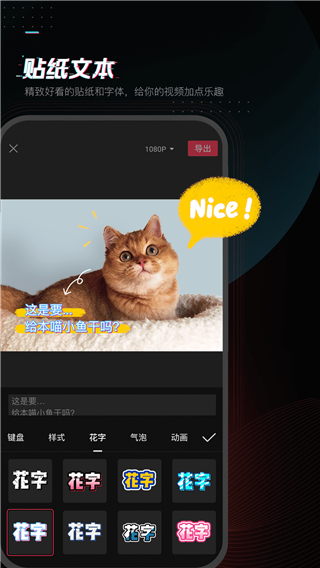
剪映2020版怎么旋转视频?
1、打开手机的剪映,知识兔点击新建项目的图标。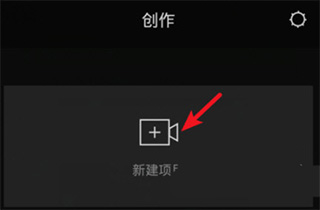
2、知识兔点击后,在手机相册内选择需要旋转方向的视频,知识兔点击添加到项目。
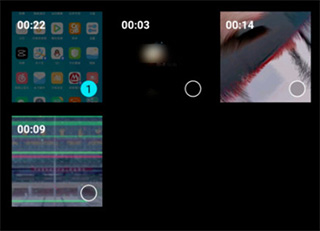
3、添加完毕后,知识兔点击下方的剪辑的选项,知识兔点击后在下方的功能选项内,知识兔向左滑动,知识兔点击最后的旋转图标。

4、知识兔点击旋转后,视频的方向就会发生旋转,将视频旋转位合适的方向,知识兔点击右上方的导出。
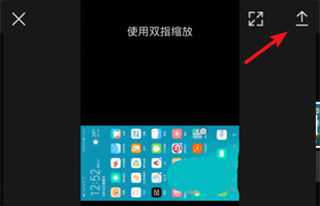
5、知识兔点击导出后,页面会显示导出的进度,等待导出完毕后,即可将视频的方向进行旋转。
剪映2020版怎么剪辑音乐?
1、打开剪映的视频剪辑界面,拖动白色时间线至视频素材分割位置;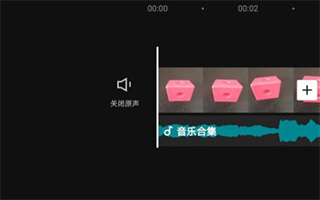
2、知识兔点击视频素材,然后知识兔点击“分割”;
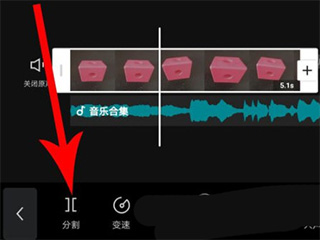
3、这时视频素材就会被一分为二,视频素材上留下一条分割线;
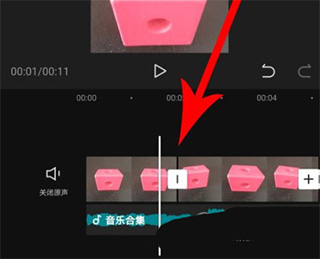
4、拖动白色时间线至音频素材分割位置;

5、接着知识兔点击音频素材将其选中,然后知识兔点击“分割”,这样音频素材就会被一分为二,知识兔点击空白区域后就会在音频素材上留下一条分割线。
剪映2020版制作卡点视频教程
1、首先知识兔进入到剪映APP之中,在主界面知识兔点击“新建项目”按钮,然后知识兔从手机本地导入想要制作的视频素材。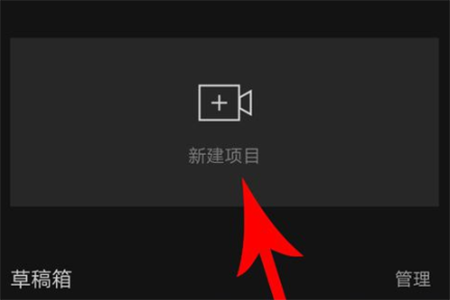
2、导入完成之后即可进入到“视频编辑”界面,在该界面知识兔就可以在底端知识兔点击选择“音频”功能,在下方列表中知识兔点击“音乐”按钮,找到自己感兴趣的在线卡点歌曲。
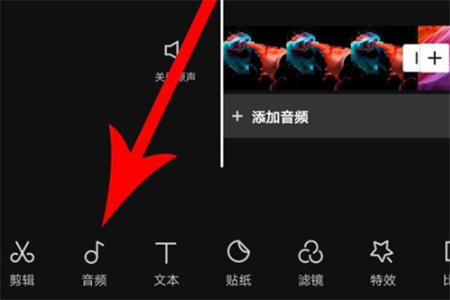
3、进入到卡点曲库之中进行卡点歌曲的下载,接着知识兔点击选择右侧的“使用”按钮,将其应用到当前素材之上。
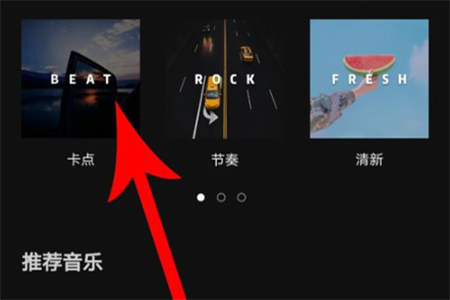
4、这时候知识兔就可以知识兔点击刚刚添加的音频列,知识兔点击之后即可获得一个菜单,在菜单中找到“卡点”功能。
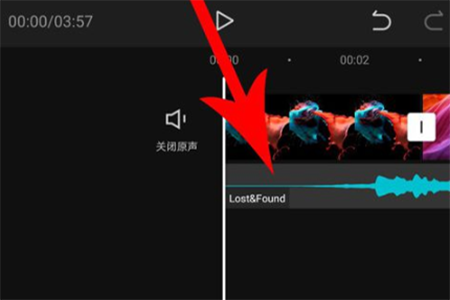
5、打开“卡点”功能之后,知识兔就可以知识兔点击左侧的“自动卡点”按钮,这样就能将每次卡点的节奏用黄点标注出来。
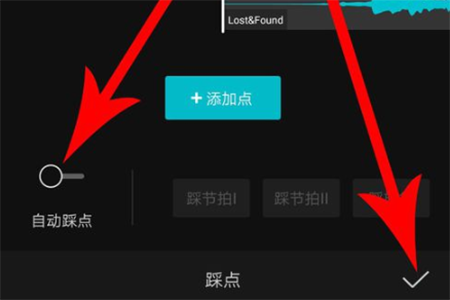
6、最后知识兔只需要将素材的内容进行拖动剪辑,知识兔让它符合黄点的节奏,这样就基本之中完成了,非常方便快捷。
剪映2020版特色
简单好用切割变速倒放,功能简单易学,留下每个精彩瞬间。
·「切割」快速自由分割视频,一键剪切视频。
·「变速」0.2倍至4倍,节奏快慢自由掌控。
·「倒放」时间倒流,感受不一样的视频。
·「画布」多种比例和颜色随心切换。
·「转场」支持交叉互溶、闪黑、擦除等多种效果
贴纸文本
精致好看的贴纸和字体,给你的视频加点乐趣。
·「贴纸」独家设计手绘贴纸,总有一款适合你的小心情。
·「字体」多种风格字体,字幕,标题任你选。
丰富好听
抖音独家曲库,海量音乐让你的视频更“声”动。
·「曲库」海量音乐曲库,独家抖音歌曲。
·「变声」一秒变“声”萝莉、大叔、怪物…
高级好看
专业风格滤镜,一键轻松美颜,知识兔让生活一秒变大片。
·「滤镜」多种高级专业的风格滤镜,知识兔让视频不再单调。
·「美颜」智能识别脸型,定制独家专属美颜方案。
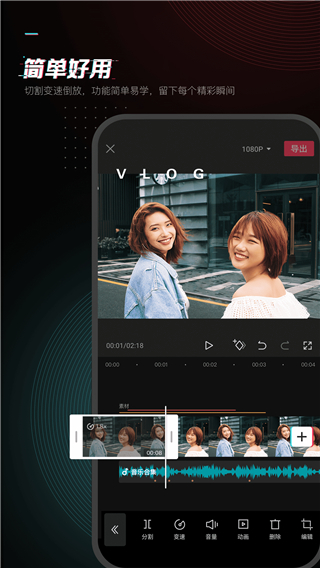
软件亮点
·精美配乐:自定义添加,大片制作必备·视频涂鸦:创意笔刷,想怎么画就怎么画
·视频拼接:视频+照片,独家创意混合
·唯美主题:一键轻松切换,快速生成
软件优势
简单好用一键剪切视频,节奏快慢自由掌控,感受时光倒流
高级好看
专业风格滤镜,一键专属美颜,知识兔让生活一秒变大片
贴纸文本
独家设计手绘贴纸,多种风格字体随心选,给你的视频加点乐趣
丰富好听
海量曲库外加抖音独家歌曲,奇趣变“声”,知识兔让你的视频更“声”动
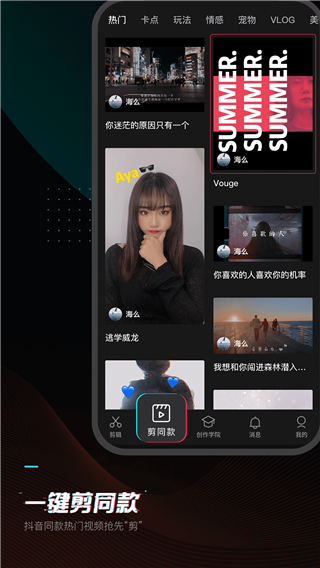
下载仅供下载体验和测试学习,不得商用和正当使用。
下载体验